Como inserir um arquivo em um documento do Word 2013
Às vezes, você criará um documento no Microsoft Word que seria aprimorado adicionando um outro arquivo inteiro dentro desse documento. O Microsoft Word 2013 possui uma ferramenta que pode ajudá-lo a fazer isso, inserindo outro arquivo como um objeto.
Nosso tutorial abaixo mostrará onde encontrar essa ferramenta, bem como usá-la para inserir outro arquivo no seu documento. Os resultados disso variarão com base em vários fatores diferentes, incluindo o tipo de arquivo que você está inserindo e o tamanho desse documento em relação ao tamanho do seu documento do Word. Pode ser necessário experimentar essa ferramenta algumas vezes até atingir o resultado desejado para o tipo de arquivo que você está tentando inserir.
Inserir um arquivo PDF em um documento no Word 2013
As etapas neste artigo mostrarão como inserir outro arquivo em um documento do Word. Vou inserir um PDF em um documento do Word 2013, mas existem vários outros tipos de arquivos que você pode inserir. Alguns tipos de arquivos permitem inserir o conteúdo real do arquivo no documento, enquanto outros tipos de arquivos inserem um ícone para o arquivo ou um link para o arquivo. O resultado real da inserção do arquivo dependerá do tipo de arquivo com o qual você está trabalhando.
Etapa 1: abra seu documento no Word 2013.
Etapa 2: selecione o ponto no documento em que deseja inserir o outro arquivo.

Etapa 3: Clique na guia Inserir na parte superior da janela.
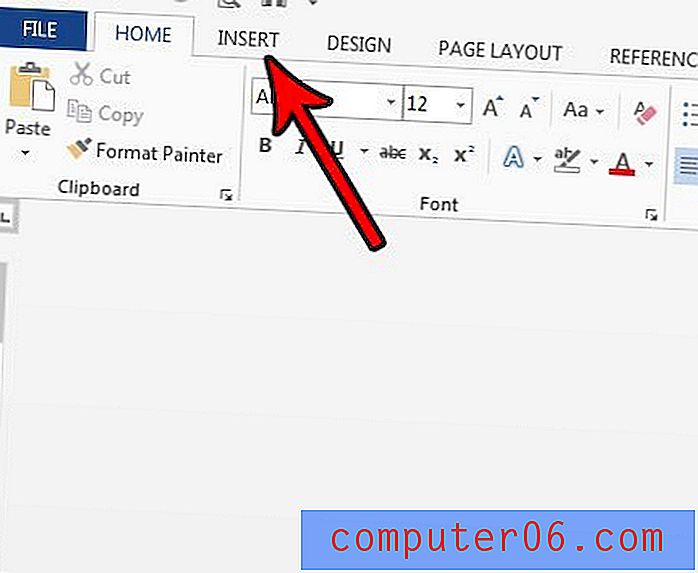
Etapa 4: clique no botão Objeto na seção Texto da faixa de opções e escolha a opção Texto do arquivo . Observe que se você estiver tentando inserir um arquivo que não seja um arquivo de texto, selecione a opção Objeto e escolha o tipo de arquivo que deseja inserir.
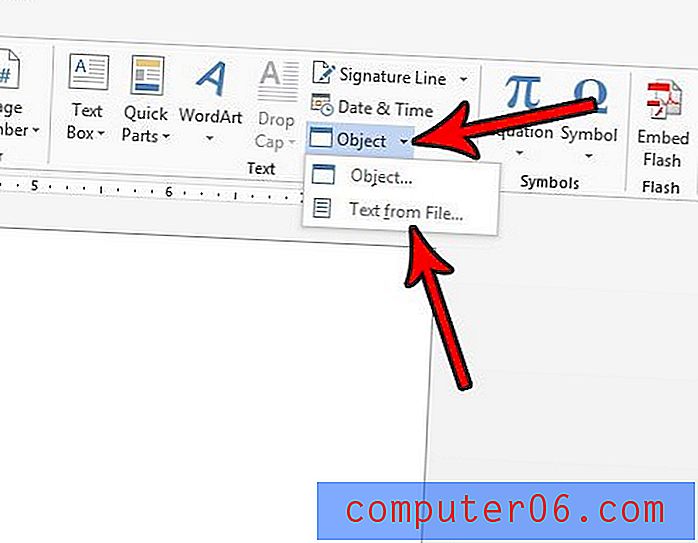
Etapa 5: navegue até o local do arquivo, selecione o arquivo e clique no botão OK .
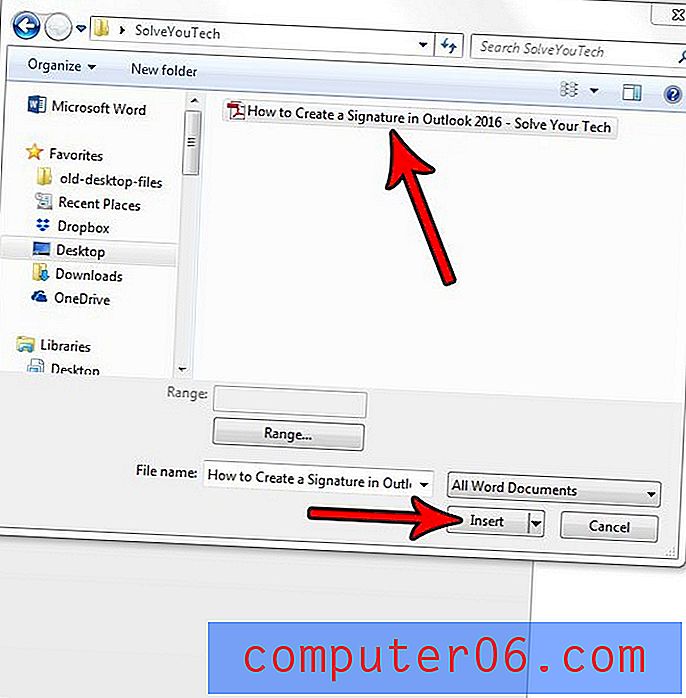
Etapa 5b (condicional): se você estiver inserindo um PDF, verá a janela pop-up abaixo informando que o Word converterá o arquivo PDF e poderá demorar um pouco. Clique no botão OK para confirmar.
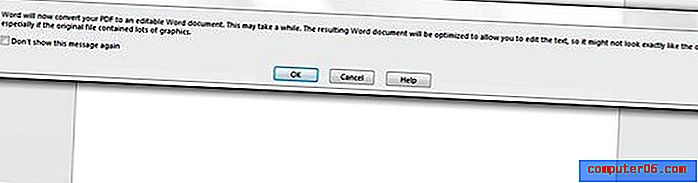
Você está criando algo como um boletim informativo ou panfleto e precisa de um texto maior que o que parece poder usar? Descubra como usar tamanhos de fonte maiores que 72 pt no Word 2013 para adicionar texto realmente grande a um documento.



